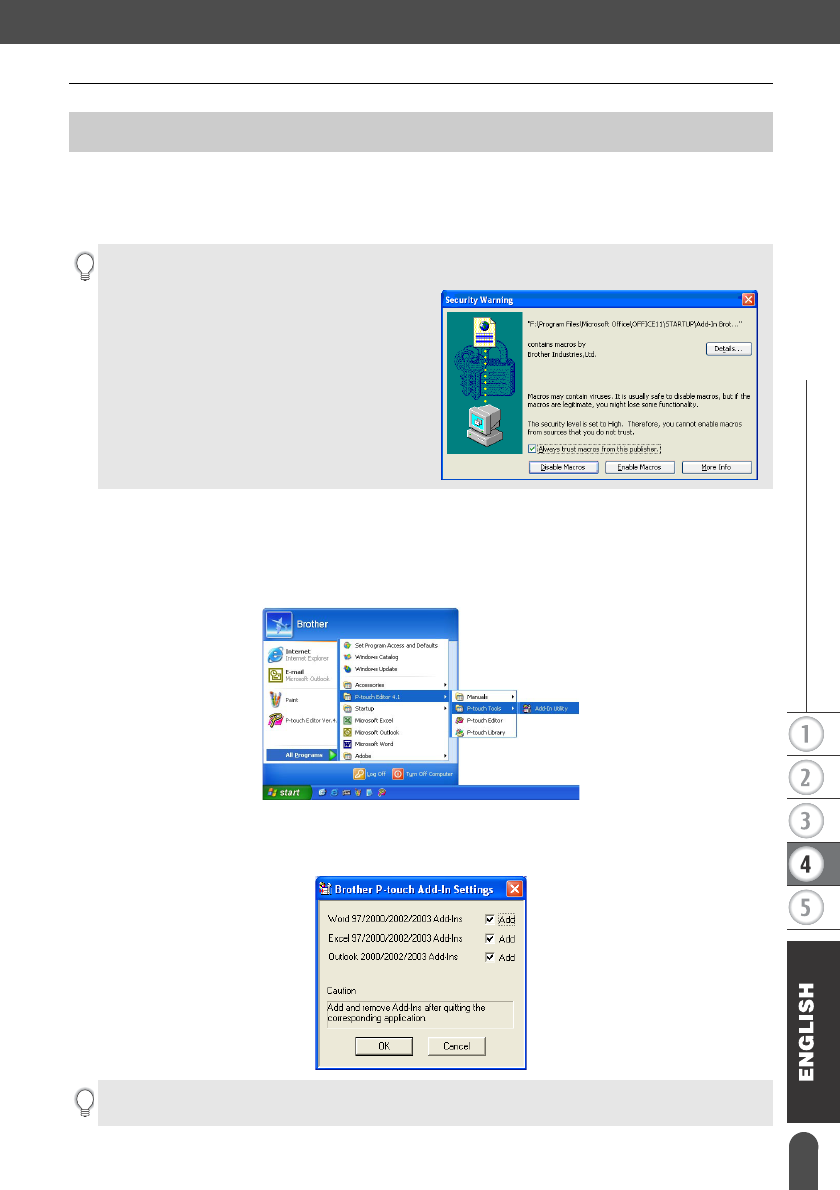-
Ik gebruikte jaren terug de Brother QL500 voor het printen van adreslabels vanuit bestand Exel 2003. Nu wil ik hem weer eens gebruiken vanaf een andere computer met windows 10 en Exel 2007. Maar ik krijg het niet voor elkaar. Wel de instalatie gevolgd voor windows 10, maar hij opent het Exel bestand niet. Wie weet er een oplossing. Gesteld op 15-7-2016 om 15:29
Reageer op deze vraag Misbruik melden-
ik begrijp dat je de driver niet kunt instaleren dit had ik ook wat je moet proberen is doe de cd in de pc ga niet het volledige programma instaleren maar in aangepaste instalatie het adresbook instaleren als je een popup krijgt gewoon beantwoorden en je printer werkt weer Geantwoord op 3-2-2017 om 18:08
Waardeer dit antwoord Misbruik melden
-
-
Het is moeilijk om eem mesje voor de QL 500 aan te komen ik heb gebeld naar de firma waar het vandaan komt maar zij zeggen een mesje alleen is niet leverbaar.
Reageer op deze vraag Misbruik melden
Graag een reaktie. Gesteld op 28-9-2012 om 11:29-
Stuur eens een mailtje naar de firma Labeltotaal die helpen je vast wel.
Waardeer dit antwoord (6) Misbruik melden
Volgens mij klantenservice@labeltotaal.nl. Ik koop er altijd mijn labels is goede service en supergoedkoop! Geantwoord op 2-10-2012 om 14:12
-